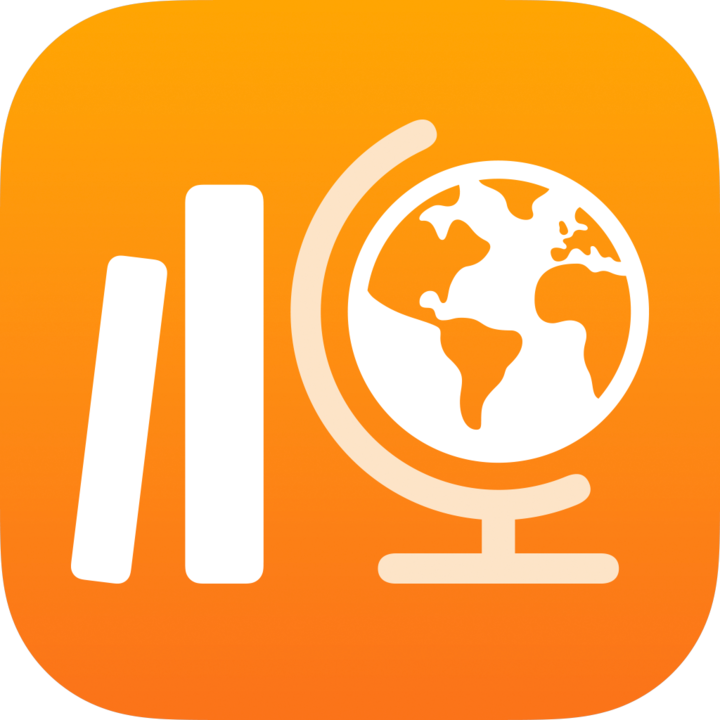
स्कूलवर्क यूज़र गाइड
विद्यार्थियों के लिए
“स्कूलवर्क” क्या है?
स्कूलवर्क एक ऐसा ऐप है जो आपको और आपके शिक्षकों को iPad के रचनात्मक फ़ीचर का लाभ उठाने में सहायता करता है, जिससे आप नई जानकारियों का पता लगा सकते हैं और उनके बारे में बता सकते हैं। स्कूलवर्क आपको आसानी से अपने कक्षा के असाइनमेंट देखने, असाइन की गईं ऐप ऐक्टिविटी पर नेविगेट करने, अपने शिक्षकों और अन्य विद्यार्थियों के साथ सहयोग करने, अपना काम सबमिट करने, असेसमेंट जमा करने और अपनी प्रगति देखने में मदद करता है।
आपके शिक्षकों के असाइनमेंट, असेसमेंट और रिमाइंडर आपके iPad पर “स्कूलवर्क” में ऑटोमैटिकली दिखते हैं। स्कूलवर्क साइडबार से आपको अपने सभी कार्य को ट्रैक करने में सहायता मिलती है। आप इसका उपयोग, अपनी सभी कक्षाओं (“अगला देय” और “पूर्ण”) या किसी विशेष कक्षा (कक्षा दृश्य) में असाइनमेंट और असेसमेंट देखने के लिए कर सकते हैं। साइडबार में “अगला देय” या “पूर्ण” पर टैप करने से आपके सभी असाइनमेंट और असेसमेंट दिखते हैं। कक्षा दृश्य में आपको चुनी गई कक्षा से जुड़े असाइनमेंट और असेसमेंट दिखते हैं।
आपके शिक्षक आपके साथ कॉन्टेंट शेयर कर सकते हैं (PDF, फ़ाइलें, तस्वीरें, वीडियो, दस्तावेज़, लिंक, बाहर निकलने के टिकट, ऐप्स के अंदर की ऐक्टिविटी), भले ही आप कक्षा से बाहर हों। आपके शिक्षक आसानी से देख सकते हैं कि आप असाइनमेंट में कैसा प्रदर्शन कर रहे हैं, और आपके जमा किए जाने वाले असेसमेंट की समीक्षा करते हैं, फिर आपकी आवश्यकताओं के आधार पर निर्देश को वैयक्तिकृत कर सकते हैं।
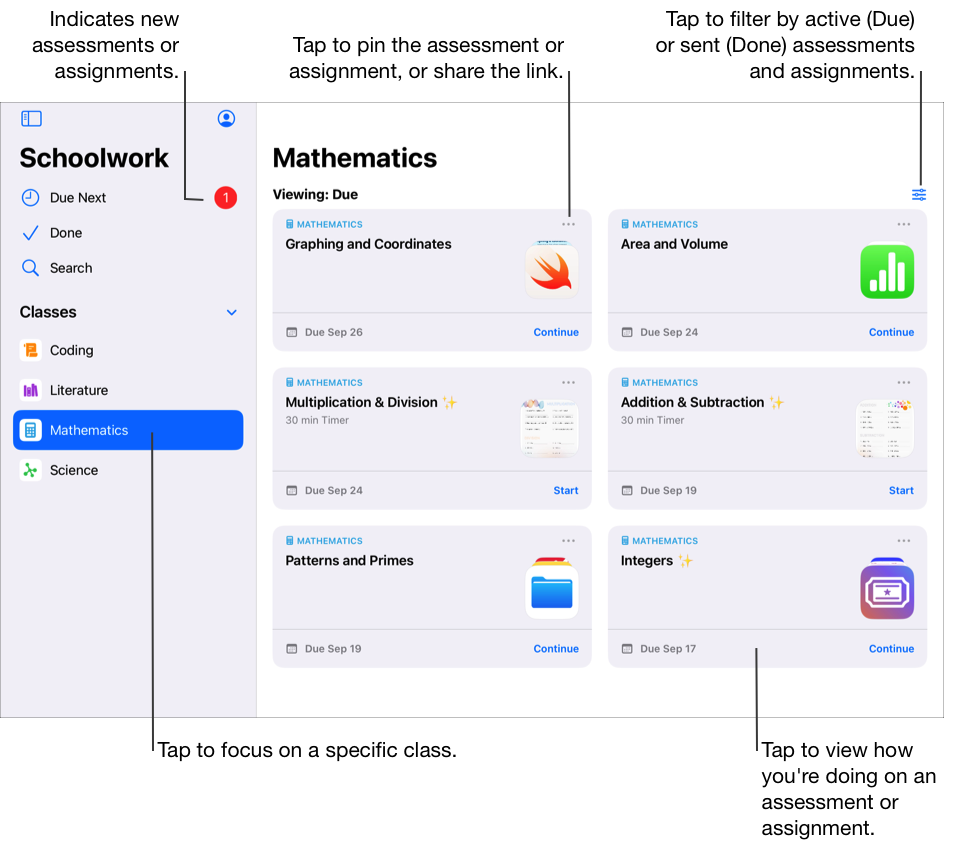
“स्कूलवर्क” ऐप 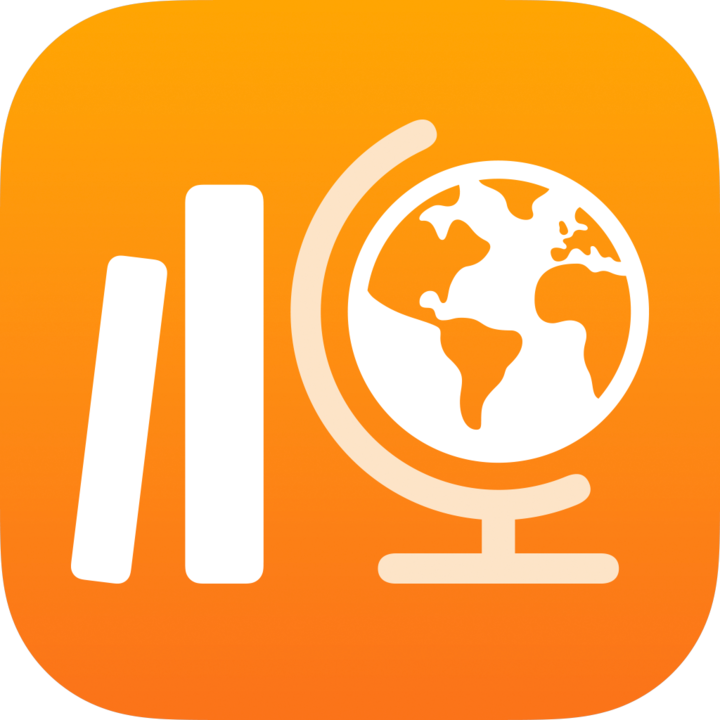 से आप यह कर सकते हैं :
से आप यह कर सकते हैं :
अपनी सभी कक्षाओं को एक ही जगह पर देखें और तुरंत जानें कि अगला देय टास्क कौन-सा है।
असाइन की गईं ऐक्टिविटी पर कार्य करें और शिक्षकों को कार्य सबमिट करें। आप स्कूलवर्क ऐप से या कार्य या फिर ऐप में Pages, Numbers और Keynote और GarageBand की ऐक्टिविटी सबमिट कर सकते हैं। इसके अलावा, आपने जिस ऐप में अपना कार्य किया है, उसमें “साझा करें” बटन का उपयोग कर सकते हैं और साझा करने के स्थान के रूप में स्कूलवर्क चुन सकते हैं (उदाहरण के लिए, क्लिप्स में वीडियो बनाने के बाद)।
असाइनमेंट ऐक्टिविटी पर शिक्षकों और अन्य विद्यार्थियों के साथ सहयोग करें (उदाहरण के तौर पर, iPadOS के लिए Pages में निबंध संपादित करना)। शिक्षक द्वारा सहयोगी फ़ाइल शेयर करने के तरीक़े के आधार पर, आप फ़ाइल पर सक्रिय रूप से काम करते हुए उसे संपादित कर सकते हैं और अपने शिक्षकों और अन्य विद्यार्थियों का फ़ीडबैक देख सकते हैं।
यह जानने के लिए ऐक्टिविटी विवरण देखें कि क्या आपके शिक्षकों ने पुनरीक्षण का अनुरोध किया है, आपको अधिक समय देने के लिए कोई ख़ास ऐक्टिविटी अनलॉक की है या आपका कार्य लौटाया है।
असाइन की गईं ऐक्टिविटी की प्रगति देखें। आप स्कूलवर्क का इस्तेमाल अपनी कक्षा की कुल प्रगति देखने और हर असाइनमेंट और एक्टिविटी की प्रगति देखने के लिए कर सकते हैं।
किसी कॉन्सेप्ट, विषय या पाठ की समझ को प्रदर्शित करने के लिए असेसमेंट पूरा करें और जमा करें।
नोट : स्कूलवर्क का उपयोग करने के लिए, आपके पास एक स्कूल खाता होना आवश्यक है। अगर आपको अपने खाते के संबंध में सहायता चाहिए, तो अपने शिक्षक से बात करें।
असाइनमेंट और असेसमेंट देखना
असाइनमेंट आपके शिक्षकों को आपके साथ जानकारी या होमवर्क ऐक्टिविटी शेयर करने का तरीक़ा प्रदान करते हैं। किसी असेसमेंट को पूरा करने और उसे जमा करने से आप किसी कंसेप्ट, टॉपिक और लेसन के बारे में समझ दिखा पाते हैं। आपके शिक्षक द्वारा कोई असाइनमेंट या असेसमेंट भेजने के बाद, आप स्कूलवर्क साइडबार का इस्तेमाल करके उन सभी को एक ही बार में या कक्षा के हिसाब से देख सकते हैं।
जब स्कूलवर्क के लिए सूचनाओं की अनुमति मिलती है, (सेटिंग्ज़ 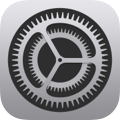 > सूचनाएँ > स्कूलवर्क पर जाएँ, फिर सूचनाओं की अनुमति दें पर टैप करें), तब स्कूलवर्क आपको एक सूचना भेजता है :
> सूचनाएँ > स्कूलवर्क पर जाएँ, फिर सूचनाओं की अनुमति दें पर टैप करें), तब स्कूलवर्क आपको एक सूचना भेजता है :
जब आपका शिक्षक कोई नया असाइनमेंट या असेसमेंट भेजता है, कोई असाइनमेंट वापस लौटाता है या आपसे कोई गतिविधि दोबारा करने के लिए कहता है।
स्थानीय समय के मुताबिक हर दिन शाम 4:00 बजे आपके डिवाइस पर अगले दिन देय काम की समरी के साथ।
स्थानीय समय के मुताबिक हर सोमवार शाम 4:00 बजे आपके डिवाइस पर सभी बीत चुके असाइनमेंट और असेसमेंट की समरी के साथ।
जब कोई गतिविधि ऑटोमैटिकली पूरी हो गई के रूप में चिह्नित हो जाती है, तो स्कूलवर्क आपको सूचनाएँ भी भेजता है।
विस्तृत दृश्य खोलने के लिए सूचना पर टैप करें। यदि सूचना एक असाइनमेंट या असेसमेंट की जानकारी देती है, तो स्कूलवर्क खोलने के लिए सूचना पर टैप करें, फिर असाइनमेंट या असेसमेंट पर टैप करें।
सभी असाइनमेंट और असेसमेंट देखना
स्कूलवर्क ऐप
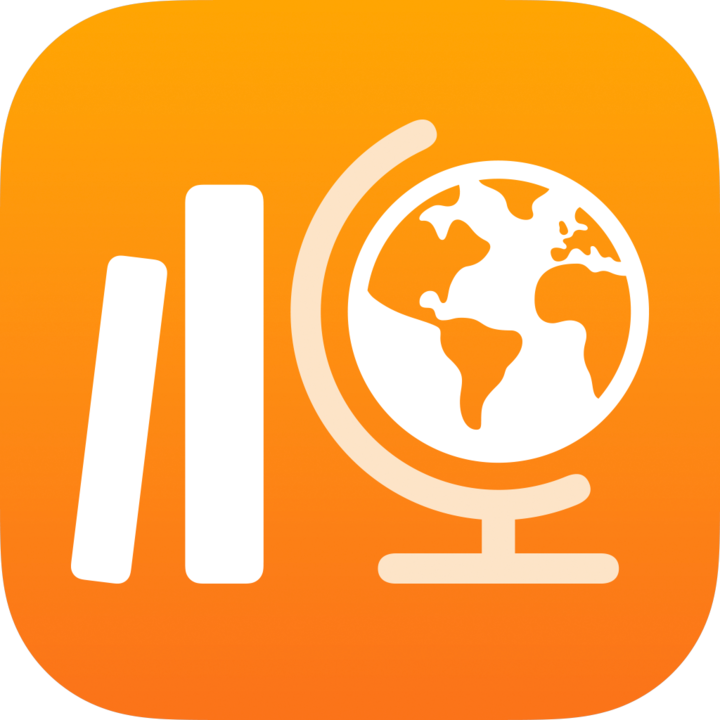 में, साइडबार में इनमें से कोई एक कार्य करें:
में, साइडबार में इनमें से कोई एक कार्य करें:अपने सभी असाइनमेंट और असेसमेंट देखने के लिए, 'अगला देय' पर टैप करें।
अपने सभी सबमिट किए गए, पूरे किए गए और जमा किए गए असाइनमेंट और असेसमेंट देखने के लिए, 'पूर्ण' पर टैप करें।
कक्षा के अनुसार असाइनमेंट और असेसमेंट देखना
स्कूलवर्क ऐप
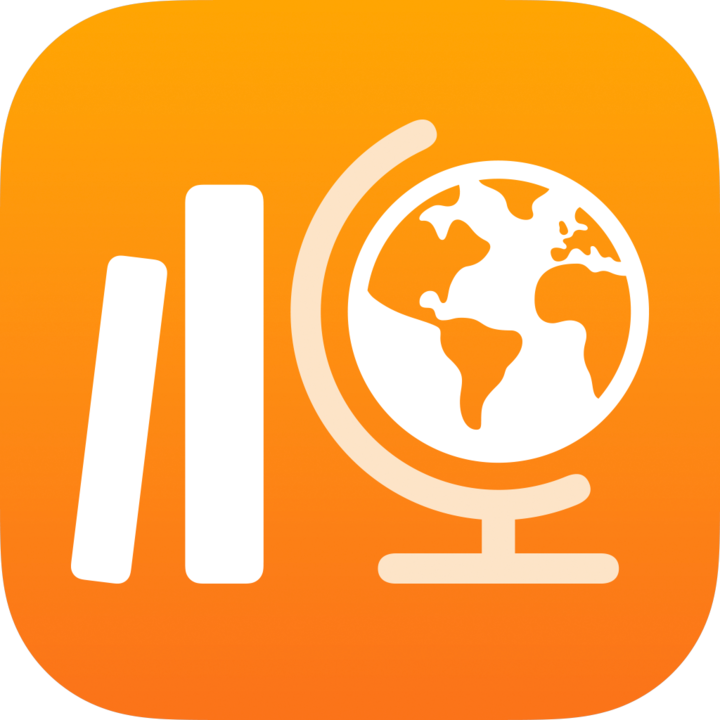 में, साइडबार में किसी कक्षा पर टैप करें, फिर इनमें से कोई एक कार्य करें:
में, साइडबार में किसी कक्षा पर टैप करें, फिर इनमें से कोई एक कार्य करें:अपने सक्रिय असाइनमेंट और असेसमेंट देखने के लिए,
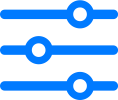 पर टैप करें, फिर 'देय' पर टैप करें।
पर टैप करें, फिर 'देय' पर टैप करें।अपने सबमिट किए गए, पूरे किए गए और जमा किए गए असाइनमेंट और असेसमेंट देखने के लिए,
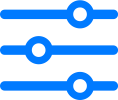 पर टैप करें, फिर 'पूर्ण' पर टैप करें।
पर टैप करें, फिर 'पूर्ण' पर टैप करें।
ऐक्टिविटी शुरू करना और सबमिट करना
ऐक्टिविटी ऐसे कार्य हैं जो आपके शिक्षक असाइनमेंट के भाग के रूप में आपको भेजते हैं। उदाहरण के तौर पर, आपके शिक्षक आपको और आपकी पूरी कक्षा को कोई ऐसा असाइनमेंट भेज सकते हैं जिसमें निर्देश होते हैं कि आपको कोई अटैच की गई फ़िल्म देखनी है, कोई निबंध सबमिट करना है या किसी ऐप में कोई ऐसा कार्य करना है, जिससे विद्यार्थी की प्रगति पता चलती हो।
स्कूलवर्क ऐप
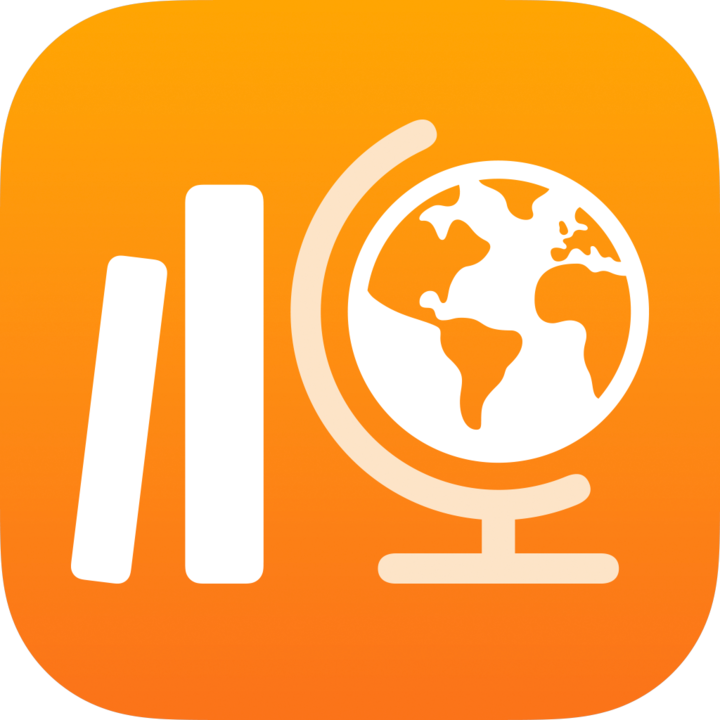 में, साइडबार में इनमें से कोई एक कार्य करें:
में, साइडबार में इनमें से कोई एक कार्य करें:“अगली देय” पर टैप करें, फिर असाइनमेंट पर टैप करें।
किसी कक्षा पर टैप करें, फिर किसी असाइनमेंट पर टैप करें।
“शुरू करें”, “खोलें” या “जोड़ें” पर टैप करें।
स्कूलवर्क ऐक्टिविटी को ठीक वहीं पर खोलता है जहाँ आपके टीचर आपसे कार्य शुरू कराना चाहते हैं।
अपनी ऐक्टिविटी पर कार्य करें।
किसी असाइनमेंट में दिए गए कॉन्सेप्ट, टॉपिक या लेसन को आप कितनी अच्छी तरह से समझते हैं, अगर आपके शिक्षक यह निर्धारित करने के लिए आपको बाहर निकलने के टिकट की कोई ऐक्टिविटी असाइन करते हैं, तो 'शुरू करें' पर टैप करें, हर सवाल को पढ़ें और जवाब दें, फिर 'सबमिट करें' पर टैप करें।
बाहर निकलने के टिकट वाली ऐक्टिविटी के लिए, यदि आपके शिक्षक आपको अपने खुले ज़वाब वाले उत्तर में मल्टीमीडिया शामिल करने की अनुमति देते हैं, तो इनमें से कोई एक कार्य करें:
फ़ोटो या वीडियो शामिल करने के लिए,
 पर टैप करें, फिर निम्न में से कोई एक कार्य करें:
पर टैप करें, फिर निम्न में से कोई एक कार्य करें:कोई नई तस्वीर या वीडियो जोड़ने के लिए, “कैमरा” टैप करें, फिर एक नई तस्वीर या वीडियो लेने के लिए कैमरे का उपयोग करें।
कोई मौजूदा तस्वीर या वीडियो जोड़ने के लिए “फ़ोटो लाइब्रेरी” पर टैप करें, तस्वीर या वीडियो खोजें या उस पर नैविगेट करें, फिर तस्वीर या वीडियो पर टैप करें।
कोई मौजूदा तस्वीर या वीडियो फ़ाइल जोड़ने के लिए “फ़ाइल” पर टैप करें, कोई तस्वीर या वीडियो फ़ाइल खोजें या उस पर नैविगेट करें, फिर फ़ाइल पर टैप करें।
ड्राइंग शामिल करने के लिए,
 पर टैप करें, ड्राइंग बनाएँ, फिर “पूर्ण हो गया” पर टैप करें।
पर टैप करें, ड्राइंग बनाएँ, फिर “पूर्ण हो गया” पर टैप करें।ऑडियो शामिल करने के लिए,
 पर टैप करें, फिर निम्न में से किसी एक पर कार्य करें:
पर टैप करें, फिर निम्न में से किसी एक पर कार्य करें:नया ऑडियो जोड़ने के लिए “ऑडियो रिकॉर्ड करें” पर टैप करें, फिर नया संदेश बनाने के लिए नियंत्रणों का उपयोग करें।
किसी मौजूदा ऑडियो फ़ाइल को जोड़ने के लिए “फ़ाइल” पर टैप करें, कोई ऑडियो फ़ाइल खोजें या उस पर नैविगेट करें, फिर फ़ाइल पर टैप करें।
किसी ऑडियो फ़ाइल का नाम बदलने के लिए, नाम पर दो बार टैप करें, फिर नया नाम दर्ज करें।
स्कूलवर्क पर वापस जाएँ, फिर “पूर्ण के रूप में चिह्नित करें” पर टैप करें।
प्रगति की रिपोर्ट करने वाले ऐप, किसी ऐक्टिविटी को अपने-आप पूर्ण के रूप में चिह्नित कर सकते हैं। ऐसी स्थिति में, जब आप प्रगति की रिपोर्ट करने वाले ऐप में किसी ऐक्टिविटी को पूरा करते हैं, तो आपको एक संदेश दिखता है जो यह पुष्टि करता है कि प्रगति की रिपोर्ट करने वाला ऐप उस ऐक्टिविटी को पूर्ण के तौर पर चिह्नित कर रहा है।
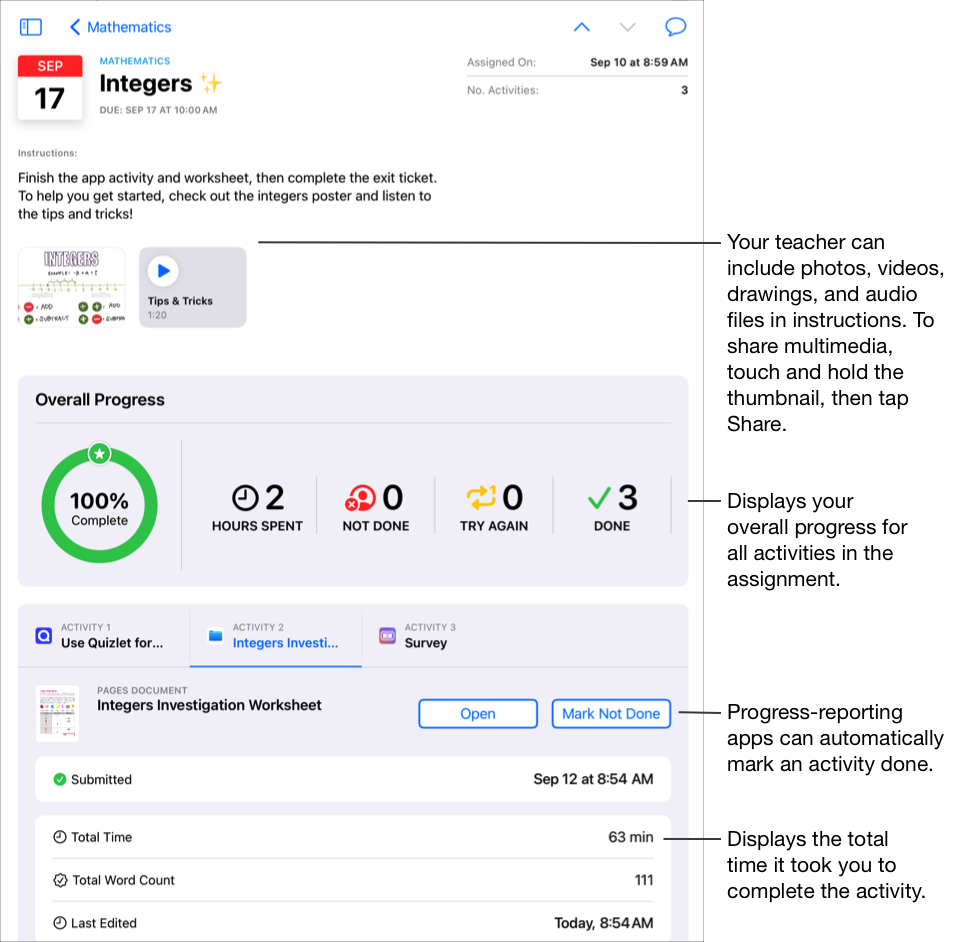
जैसे ही आप कोई ऐक्टिविटी समाप्त करते हैं, स्कूलवर्क आपका कार्य आपके शिक्षक को सबमिट कर देता है। यदि आपका मन बदल जाता है और तय करते हैं कि आपने ऐक्टिविटी पूर्ण नहीं की है, तो “पूर्ण नहीं के रूप में चिह्नित करें” पर टैप करें। जब आप किसी असाइनमेंट की सभी ऐक्टिविटी को पूरा कर लेते हैं, तो स्कूलवर्क असाइनमेंट को “पूर्ण हो गया” पर ले जाता है।
नोट :
काम सबमिट करने के लिए आपको इंटरनेट कनेक्शन की ज़रूरत होती है। यदि आपका इंटरनेट कनेक्शन बाधित है, तो आप काम करना जारी रख सकते हैं, लेकिन कार्य को सबमिट नहीं कर पाएँगे। कनेक्शन फिर से स्थापित होने पर, आप अपना काम सबमिट कर सकते हैं।
यदि आपके स्कूल ने “विद्यार्थी प्रगति” फ़ीचर को चालू कर दिया है और आप अपने शिक्षक द्वारा असाइनमेंट में भेजे गए प्रगति की रिपोर्ट करने वाले ऐप में ऐक्टिविटी पर काम करने के लिए अपने स्कूल खाते का उपयोग करते हैं, तो सभी उपलब्ध प्रगति डेटा आपके और आपकी कक्षा के शिक्षकों के साथ शेयर किया जाता है। जब आप ऐप में ऐक्टिविटी पर काम करते हैं, तो स्कूलवर्क, प्रगति की रिपोर्ट करने वाले ऐप के माध्यम से डेटा दिखाता है (उदाहरण के लिए, ऐक्टिविटी पर बिताया गया समय, उसके पूरे होने का प्रतिशत, क्विज़ के स्कोर, उपयोग किए गए सुझाव या अर्जित अंक)। उपलब्ध डेटा इस पर निर्भर करता है कि ऐप के डेवलपर ने किस प्रकार की ऐक्टिविटी के बारे में बताया है। प्रगति की रिपोर्ट का समर्थन करने वाली सभी ऐक्टिविटी के लिए बिताए गए समय का डेटा, स्कूलवर्क में दिखता है। शिक्षा में Apple उत्पादों की गोपनीयता और सुरक्षा के बारे में जानकारी देखें
स्कूलवर्क केवल उस कार्य की प्रगति की रिपोर्ट करता है जिसे आपके शिक्षक स्कूलवर्क में असाइन करते हैं। यदि आप अपने शिक्षक द्वारा किसी ऐक्टिविटी को असाइन करने से पहले उस पर कार्य करते हैं, तो स्कूलवर्क आपके प्रगति डेटा की रिपोर्ट नहीं करेगा। उदाहरण के तौर पर, यदि आपके शिक्षक आपको किसी किताब में अध्याय 1 को पढ़ने की ऐक्टिविटी असाइन करते हैं और आप अध्याय 2 भी पढ़ लेते हैं, तो स्कूलवर्क केवल अध्याय 1 के लिए ही आपकी प्रगति रिपोर्ट करता है। यदि आपके शिक्षक बाद में आपको अध्याय 2 पढ़ने के लिए असाइन करते हैं, तो आपके द्वारा पहले से अध्याय 2 में की गई किसी भी प्रगति की रिपोर्ट नहीं की जाएगी। आप चैप्टर 2 को पूरा हो गया के रूप में चिह्नित कर सकते हैं, लेकिन जब तक आप चैप्टर 2 को दोबारा नहीं पढ़ेंगे, तब तक कोई प्रगति डेटा रिपोर्ट नहीं किया जाएगा।
दस्तावेज़, लिंक, समयबद्ध ऐप और बाहर निकलने के टिकट ऐक्टिविटी के लिए जैसे ही आप ऐक्टिविटी पूरी करते हैं, वैसे ही स्कूलवर्क जानकारी (बिताया गया समय, उत्तर दिए गए प्रश्नों की संख्या) दिखाता है।
स्कूलवर्क में अपना कार्य सबमिट करें
अपना कार्य सबमिट करने से आप अपने शिक्षक को यह बता सकते हैं कि आप सीख रहे हैं और यह किसी पेपर को प्रबंधित करने जितना ही आसान है। आप किसी भी असाइनमेंट के लिए कार्य सबमिट कर सकते हैं जहाँ आपके शिक्षक ने स्पष्ट रूप से किसी हैंड-इन ऐक्टिविटी का अनुरोध किया है।
अगर असाइनमेंट में कोई देय तिथि है और आप देय तिथि के बाद अपना काम सबमिट करते हैं, तो स्कूलवर्क दर्शाता है कि आपका काम देरी से हुआ है।
स्कूलवर्क ऐप
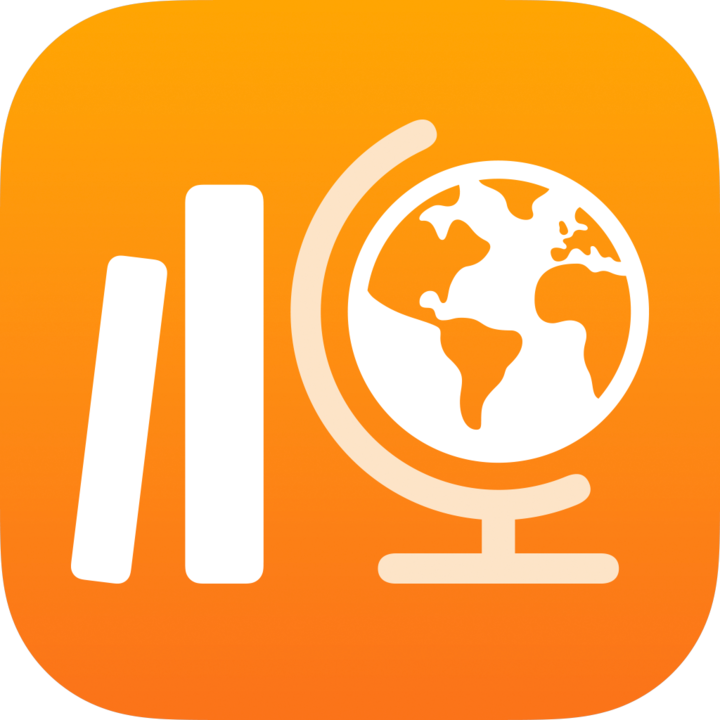 में, साइडबार में इनमें से कोई एक कार्य करें:
में, साइडबार में इनमें से कोई एक कार्य करें:“अगली नियत” पर टैप करें, फिर हैंड-इन ऐक्टिविटी वाले असाइनमेंट पर टैप करें।
किसी कक्षा पर टैप करें, फिर हैंड-इन ऐक्टिविटी वाले असाइनमेंट पर टैप करें।
हैंड-इन ऐक्टिविटी टैब पर टैप करें, 'जोड़ें' पर टैप करें, फिर इनमें से किसी एक पर कार्य करें:
फ़ाइल सबमिट करने के लिए, Files पर टैप करें, फ़ाइल खोजें या फ़ाइल पर नेविगेट करें, फिर सबमिट करने के लिए फ़ाइल चुनें।
मौजूदा फ़ोटो या वीडियो सबमिट करने के लिए, “फ़ोटो लाइब्रेरी” पर टैप करें, फ़ोटो या वीडियो खोजें या फ़ोटो या वीडियो पर नेविगेट करें, फिर सबमिट करने के लिए फ़ोटो या वीडियो चुनें।
कोई नई फ़ोटो या वीडियो सबमिट करने के लिए, “कैमरा” टैप करें, फिर सबमिट करने के लिए कोई नई फ़ोटो या वीडियो लेने हेतु कैमरे का उपयोग करें।
स्कैन किया गया दस्तावेज़ सबमिट करने के लिए, “दस्तावेज़ स्कैन करें” पर टैप करें, फिर दस्तावेज़ के काग़ज़ को स्कैन करें और उसे PDF फ़ाइल के रूप में सबमिट करें।
किसी वेबपेज का लिंक सबमिट करने के लिए, 'वेबपेज' पर टैप करें, अपने काम का लिंक दर्ज करें, फिर 'जोड़ें' पर टैप करें।
जब आपकी फ़ाइल या पेज पूरी तरह से अपलोड हो जाता है, तो स्कूलवर्क ऑटोमैटिकली आपके काम को पूरा हो गया के रूप में चिह्नित कर देता है।
अपना कार्य सबमिट करने के बाद, आप अब परिवर्तन नहीं कर सकते हैं। बदलाव करने के लिए, अपनी मूल कॉपी को संपादित करें, फिर स्कूलवर्क में अपना काम फिर से सबमिट करें। इस बात का ध्यान रखें कि फ़ीडबैक और मार्गदर्शन देने के लिए आपके शिक्षक अभी भी आपके काम को संपादित कर सकते हैं, फिर आप संपादनों की समीक्षा कर सकते हैं और आवश्यक होने पर काम को फिर से सबमिट कर सकते हैं।
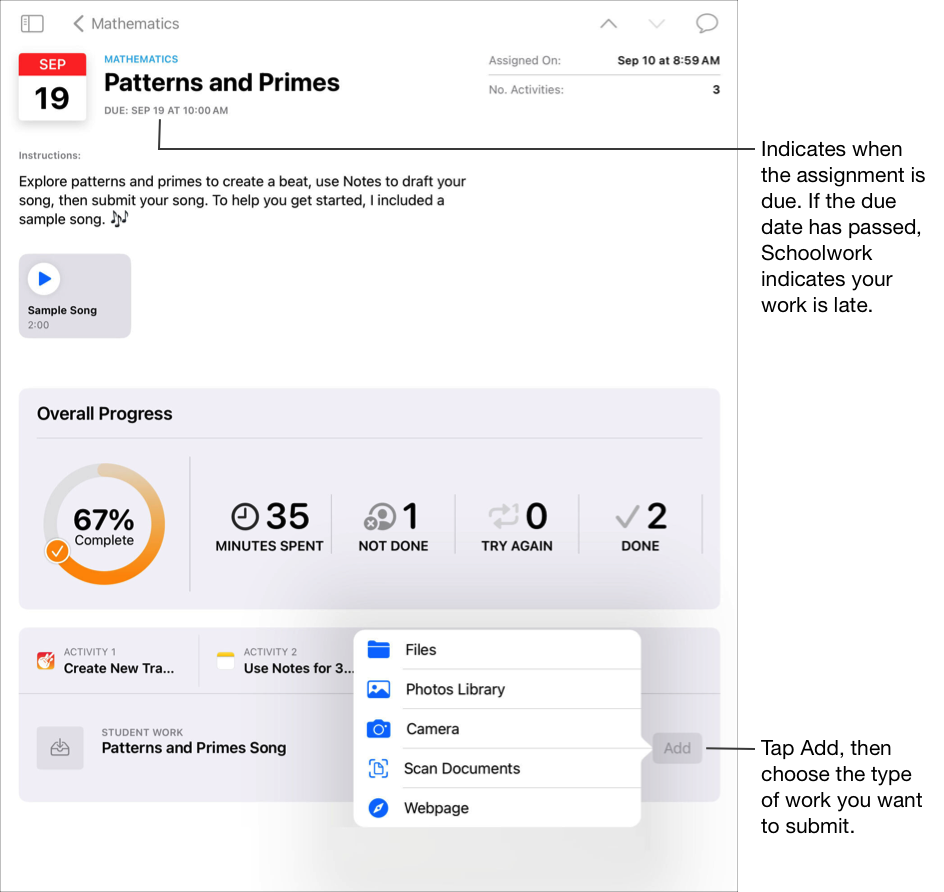
नोट :
हैंड-इन ऐक्टिविटी में कार्य सबमिट करने के लिए आपको इंटरनेट कनेक्शन की आवश्यकता होती है। यदि आपका इंटरनेट कनेक्शन बाधित होता है, तो आप काम करना जारी रख सकते हैं, लेकिन कार्य को सबमिट नहीं कर पाएँगे। एक बार कनेक्शन के फिर से स्थापित होने पर, आप हैंड-इन ऐक्टिविटी में अपना कार्य सबमिट कर सकते हैं।
आप किसी ऐप से अपने कार्य को ड्रैग करने के लिए स्प्लिट व्यू या स्लाइड ओवर का उपयोग करके भी अपना कार्य सबमिट कर सकते हैं और इसे स्कूलवर्क ऐप में असाइनमेंट पर ड्रॉप कर सकते हैं।
किसी iWork ऐप से शेयर की गई फ़ाइल को सबमिट और अनसबमिट करना
यदि आपके शिक्षक ने आपके असाइनमेंट में कोई सहयोगी फ़ाइल साझा की है, तो आप फ़ाइल पर कार्य कर सकते हैं और iWork ऐप से अपना कार्य आसानी से सबमिट कर सकते हैं।
अगर असाइनमेंट में कोई देय तिथि है और आप देय तिथि के बाद अपना काम सबमिट करते हैं, तो स्कूलवर्क दर्शाता है कि आपका काम देरी से हुआ है।
अपने शिक्षक द्वारा असाइनमेंट में शेयर की गई फ़ाइल खोलें।
स्कूलवर्क पेज, नंबर और Keynote फ़ाइलों से सहयोगी फ़ाइल सबमिट करने में समर्थन करता है।
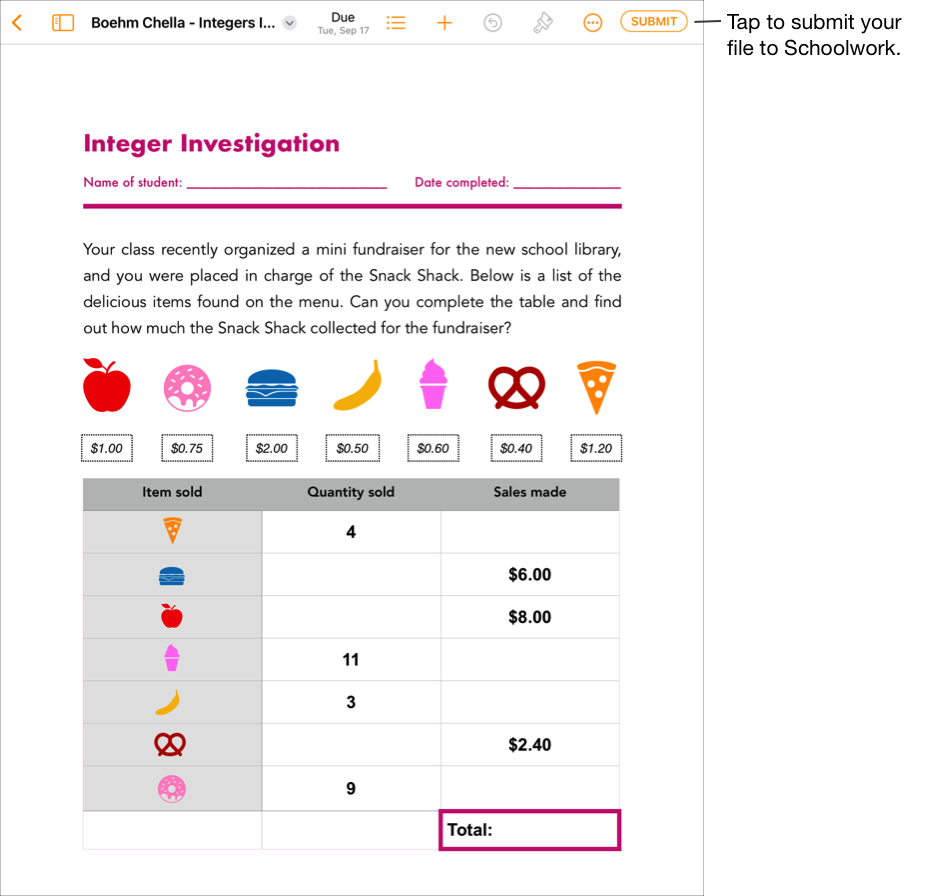
पुष्टि करें कि आपके सभी कार्य पूरे हो गए हैं, फिर “सबमिट करें” पर टैप करें।
पुष्टि करें कि आप उसी कक्षा में सबमिट कर रहे हैं, जहाँ आप सबमिट करना चाहते हैं, फिर “सबमिट करें” पर टैप करें।
जब आपकी फ़ाइल पूरी तरह से अपलोड हो जाती है और फ़ाइल में परिवर्तन नहीं किए जा सकते हैं, तो स्कूलवर्क ऑटोमैटिकली आपके काम को पूरा हो गया के रूप में चिह्नित कर देता है। अगर आपको फिर से फ़ाइल अपडेट करने की ज़रूरत हो, तो फ़ाइल को अनसबमिट करें।
असाइनमेंट में सबमिट की गई किसी फ़ाइल को अनसबमिट करने के लिए फ़ाइल खोलें, फिर “अनसबमिट करें” पर टैप करें।
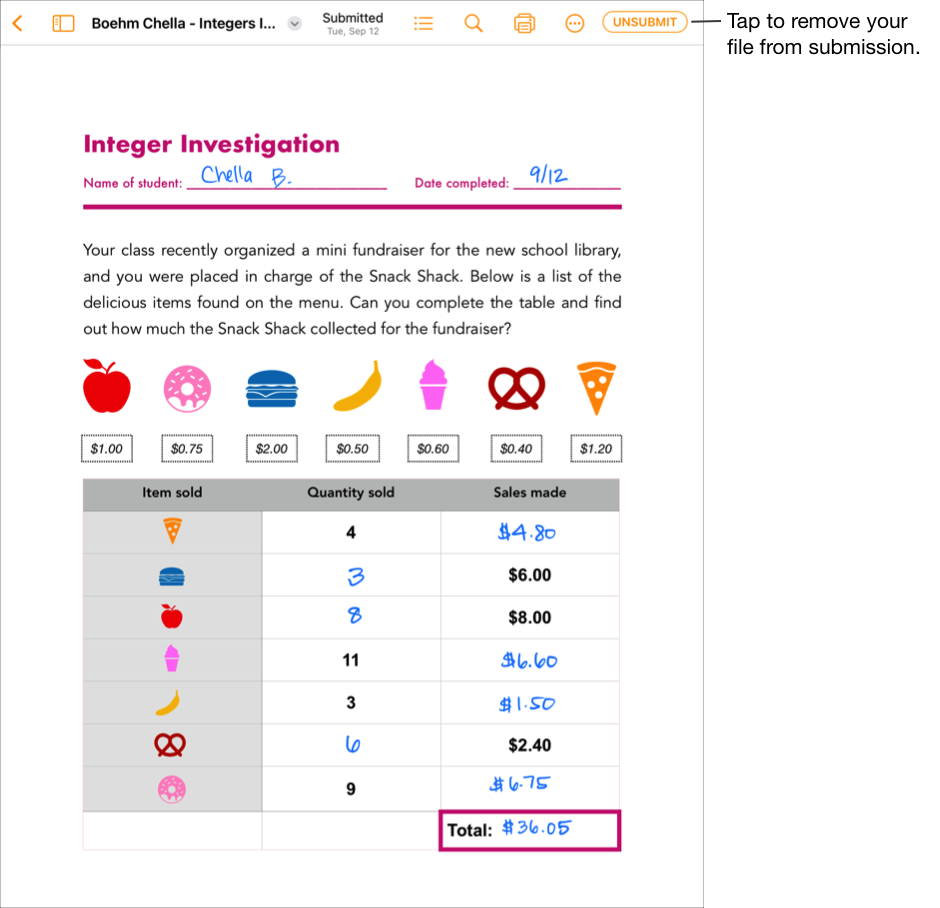
पुष्टि संदेश पढ़ें, फिर “अनसबमिट करें” पर टैप करें।
जब आप अपने कार्य को अनसबमिट करते हैं, तो स्कूलवर्क अपने आप ही उस ऐक्टिविटी को iPadOS ऐप में सबमिट स्थिति में लौटा देता है और आप फ़ाइल को फिर से अपडेट और संपादित कर सकते हैं।
नोट : काम सबमिट करने के लिए आपको इंटरनेट कनेक्शन की ज़रूरत होती है। यदि आपका इंटरनेट कनेक्शन बाधित है, तो आप काम करना जारी रख सकते हैं, लेकिन कार्य को सबमिट नहीं कर पाएँगे। कनेक्शन फिर से स्थापित होने पर, आप अपना काम सबमिट कर सकते हैं।
किसी अन्य iPadOS ऐप से अनुरोधित कार्य सबमिट करना
यदि आपके शिक्षक ने आपको कोई हैंड-इन ऐक्टिविटी असाइन की है, तो आप किसी अन्य ऐप में अपना कार्य बना सकते हैं और यदि “स्कूलवर्क के साथ साझा करें” फ़ीचर चालू है, तो आप ऐप के भीतर अपना कार्य आसानी से सबमिट कर सकते हैं।
अगर असाइनमेंट में कोई देय तिथि है और आप देय तिथि के बाद अपना काम सबमिट करते हैं, तो स्कूलवर्क दर्शाता है कि आपका काम देरी से हुआ है।
“स्कूलवर्क के साथ शेयर करें” फ़ीचर को सपोर्ट करने वाला कोई iPadOS ऐप खोलें।
उस कार्य को खोलें जिसे आप सबमिट करना चाहते हैं।
पुष्टि करें कि आपका सभी काम पूरा हो गया है, फिर शेयर करें बटन पर टैप करें।
iWork ऐप्स के लिए, पुष्टि करें कि पॉप-अप पैन में 'कॉपी भेजें' चयनित है।
साझा करने के विकल्पों के पहले सेक्शन में, स्कूलवर्क पर टैप करें (आवश्यक होने पर और अधिक विकल्पों के लिए बाईं ओर स्वाइप करें)।
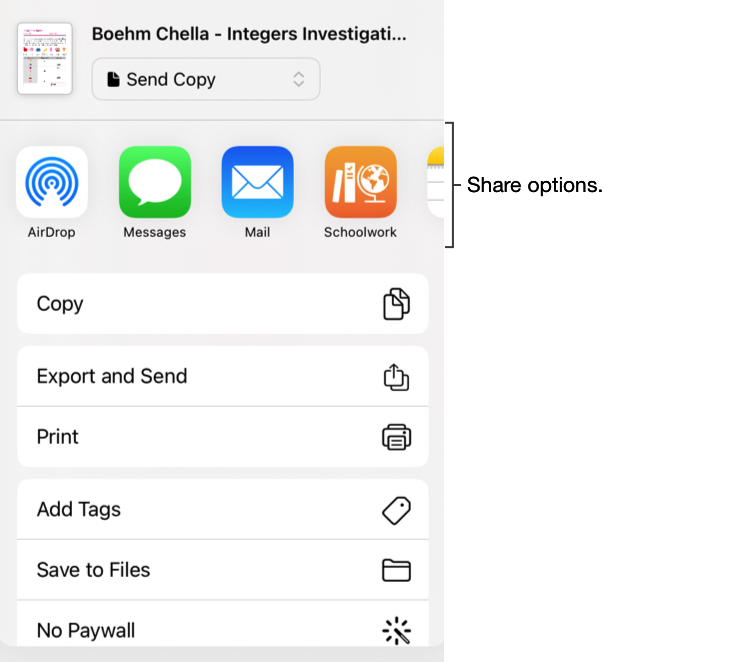
पॉप-अप पैन में, इनमें से कोई एक कार्य करें:
उस असाइनमेंट पर टैप करें, जिस पर आप अपना कार्य सबमिट करना चाहते हैं।
“कक्षा के अनुसार” पर टैप करें, अपनी कक्षा चुनें, फिर उस असाइनमेंट को चुनें जहाँ आप अपना कार्य सबमिट करना चाहते हैं।
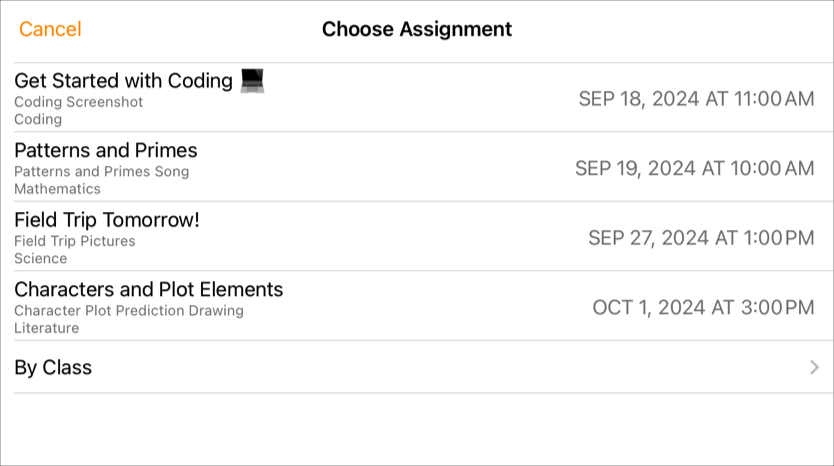
जब आपकी फ़ाइल पूरी तरह से अपलोड हो जाती है, तो स्कूलवर्क ऑटोमैटिकली आपके काम को पूरा हो गया के रूप में चिह्नित कर देता है।
स्कूलवर्क में अपना कार्य भेजने के बाद, “पूर्ण” पर टैप करें।
नोट : हैंड-इन ऐक्टिविटी में कार्य सबमिट करने के लिए आपको इंटरनेट कनेक्शन की आवश्यकता होती है। यदि आपका इंटरनेट कनेक्शन बाधित होता है, तो आप काम करना जारी रख सकते हैं, लेकिन कार्य को सबमिट नहीं कर पाएँगे। एक बार कनेक्शन के फिर से स्थापित होने पर, आप हैंड-इन ऐक्टिविटी में अपना कार्य सबमिट कर सकते हैं।
मल्टीटास्किंग करते हुए अपना कार्य सबमिट करें
एक ही समय में एक से ज़्यादा ऐप पर काम करना, जिसे मल्टीटास्किंग के रूप में जाना जाता है, उसे करते हुए आप आसानी से अपना कार्य स्कूलवर्क में सबमिट कर सकते हैं। स्प्लिट व्यू या स्लाइड ओवर मल्टीटास्किंग प्रकारों का उपयोग करके, आप दो ऐप खोल सकते हैं और अपना कार्य एक ऐप से ड्रैग करके स्कूलवर्क ऐप में असाइनमेंट पर ड्रॉप करके सबमिट कर सकते हैं। आप किसी भी असाइनमेंट के लिए कार्य सबमिट कर सकते हैं जहाँ आपके शिक्षक ने स्पष्ट रूप से किसी हैंड-इन ऐक्टिविटी का अनुरोध किया है।
अगर असाइनमेंट में कोई देय तिथि है और आप देय तिथि के बाद अपना काम सबमिट करते हैं, तो स्कूलवर्क दर्शाता है कि आपका काम देरी से हुआ है।
अपने iPad पर मल्टीटास्किंग का इस्तेमाल करें और ये काम करें:
वह iPadOS ऐप खोलें जहाँ आपका कार्य सहेजा गया है, फिर पुष्टि करें कि आपके सभी कार्य पूरे हो गए हैं।
स्कूलवर्क ऐप खोलें, उस कक्षा पर टैप करें जहाँ आप अपना कार्य सबमिट करना चाहते हैं, असाइनमेंट पर टैप करें, फिर ऐक्टिविटी पर टैप करें।
जिस कार्य को आप सबमिट करना चाहते हैं, उसके ऊपर उठने तक उसे टच करके होल्ड करें।
स्कूलवर्क के असाइनमेंट में अपने कार्य को ड्रैग करके उसे ड्रॉप करें।
अपने कार्य को अनुरोधित कार्य पर ड्रॉप करें जिसे आप सबमिट या बदलना चाहते हैं।
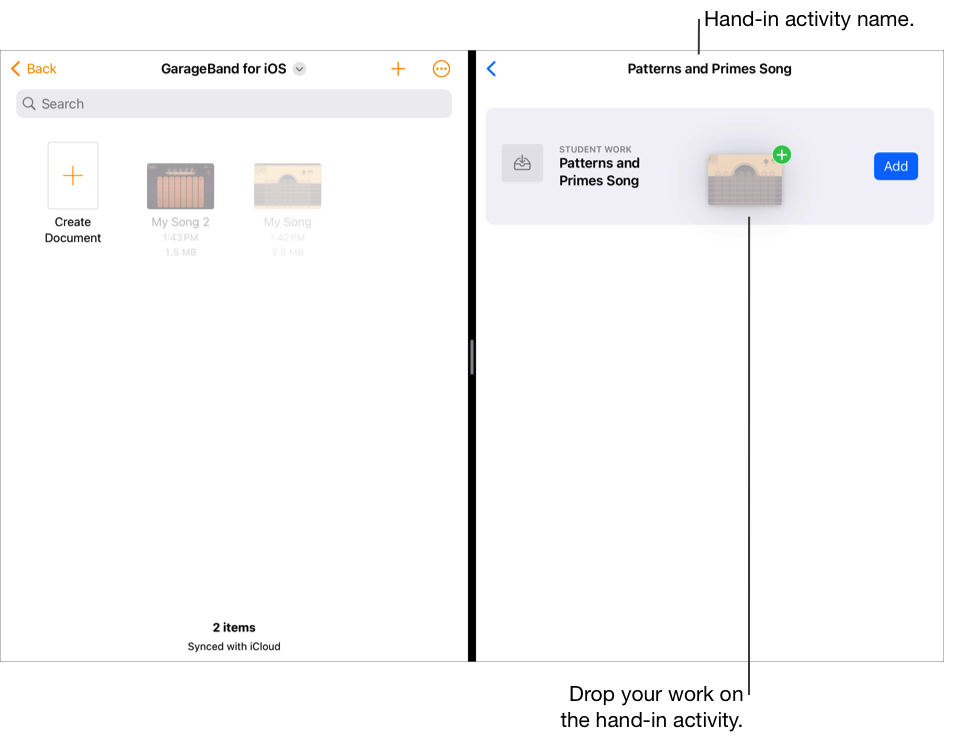
नोट : काम सबमिट करने के लिए आपको इंटरनेट कनेक्शन की ज़रूरत होती है। यदि आपका इंटरनेट कनेक्शन बाधित है, तो आप काम करना जारी रख सकते हैं, लेकिन कार्य को सबमिट नहीं कर पाएँगे। कनेक्शन फिर से स्थापित होने पर, आप अपना काम सबमिट कर सकते हैं।
स्कूलवर्क में अपना कार्य फिर से सबमिट करें
आपके द्वारा कार्य को सबमिट करने के बाद, आप फ़ाइल में अब बदलाव नहीं कर सकते हैं। हालाँकि, आप अपनी मूल फ़ाइल को संपादित कर सकते हैं और उसे स्कूलवर्क में बदल सकते हैं, जब तक कि आपके शिक्षक असाइनमेंट को लॉक नहीं कर देते या उसे पूर्ण के रूप में चिह्नित नहीं कर देते।
अगर असाइनमेंट में कोई देय तिथि है और आप देय तिथि के बाद अपना काम फिर से सबमिट करते हैं, तो स्कूलवर्क दर्शाता है कि आपका काम देरी से हुआ है।
स्कूलवर्क ऐप
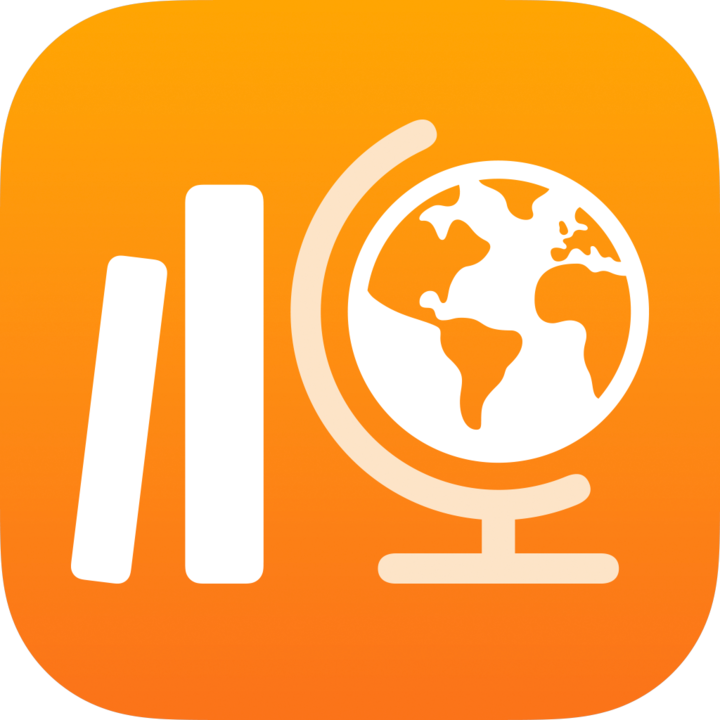 में, साइडबार में इनमें से कोई एक कार्य करें:
में, साइडबार में इनमें से कोई एक कार्य करें:“अगली नियत” या “पूर्ण” पर टैप करें, फिर हैंड-इन ऐक्टिविटी वाले उस असाइनमेंट पर टैप करें जिसे आप बदलना चाहते हैं।
किसी कक्षा पर टैप करें,
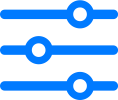 पर टैप करें, 'देय' या 'पूर्ण' पर टैप करें, फिर हैंड-इन ऐक्टिविटी वाले किसी असाइनमेंट पर टैप करें जिसे आप बदलना चाहते हैं।
पर टैप करें, 'देय' या 'पूर्ण' पर टैप करें, फिर हैंड-इन ऐक्टिविटी वाले किसी असाइनमेंट पर टैप करें जिसे आप बदलना चाहते हैं।
हैंड-इन ऐक्टिविटी टैब पर टैप करें, 'बदलें' पर टैप करें, फिर इनमें से किसी एक पर कार्य करें:
अपने कार्य को फ़ाइल से बदलने के लिए, Files पर टैप करें, फ़ाइल खोजें या फ़ाइल पर नेविगेट करें, फिर सबमिट करने के लिए फ़ाइल चुनें।
अपने कार्य को किसी मौजूदा फ़ोटो या वीडियो से बदलने के लिए, “फ़ोटो लाइब्रेरी” पर टैप करें, फ़ोटो या वीडियो खोजें या फ़ोटो या वीडियो पर नेविगेट करें, फिर सबमिट करने के लिए फ़ोटो या वीडियो चुनें।
अपने कार्य को नई फ़ोटो या वीडियो से बदलने के लिए “कैमरा” पर टैप करें, फिर सबमिट करने के लिए कोई नई फ़ोटो या वीडियो लेने हेतु कैमरे का उपयोग करें।
अपने कार्य को नए स्कैन किए गए दस्तावेज़ से बदलने के लिए, “दस्तावेज़ स्कैन करें” पर टैप करें, फिर दस्तावेज़ के काग़ज़ को स्कैन करें और उसे PDF फ़ाइल के रूप में सबमिट करें।
किसी वेबपेज के लिंक को बदलने के लिए, 'वेबपेज' पर टैप करें, अपने काम का एक नया लिंक दर्ज करें, फिर 'जोड़ें' पर टैप करें।
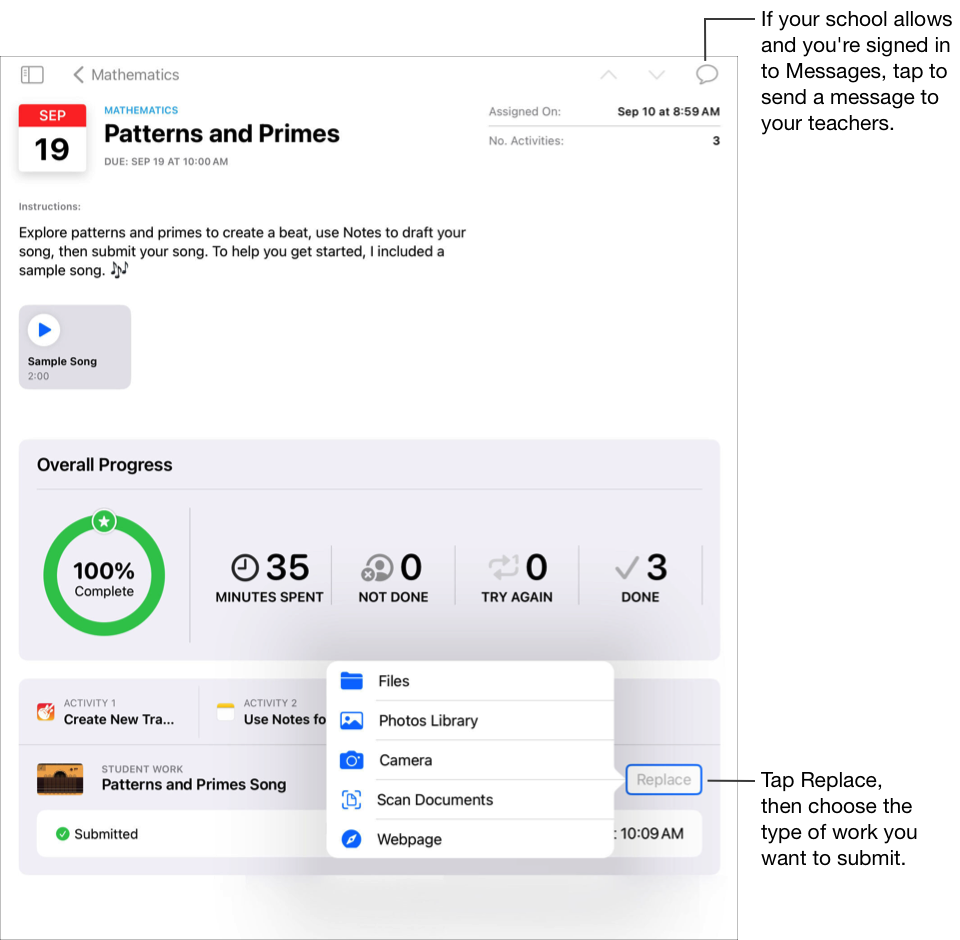
जब आप अपना काम फिर से सबमिट करते हैं, तो स्कूलवर्क पहले सबमिट की गई फ़ाइल या लिंक को स्कूलवर्क फ़ोल्डर से हटा देता है।
नोट :
हैंड-इन ऐक्टिविटी में कार्य सबमिट करने के लिए आपको इंटरनेट कनेक्शन की आवश्यकता होती है। यदि आपका इंटरनेट कनेक्शन बाधित होता है, तो आप काम करना जारी रख सकते हैं, लेकिन कार्य को सबमिट नहीं कर पाएँगे। एक बार कनेक्शन के फिर से स्थापित होने पर, आप हैंड-इन ऐक्टिविटी में अपना कार्य सबमिट कर सकते हैं।
आप किसी ऐप से अपने काम को ड्रैग करने के लिए Split View या Slide Over का उपयोग करके भी अपना काम फिर से सबमिट कर सकते हैं और उसे स्कूलवर्क ऐप में किसी असाइनमेंट पर ड्रॉप कर सकते हैं।
असाइनमेंट और ऐक्टिविटी पर अपनी प्रगति देखें
असाइनमेंट आपके शिक्षकों को आपके साथ जानकारी या होमवर्क ऐक्टिविटी शेयर करने, फिर आप ऐक्टिविटी में कैसी प्रगति कर रहे हैं, यह देखने का तरीका प्रदान करते हैं। यदि आपके स्कूल ने “विद्यार्थी की प्रगति” फ़ीचर चालू किया है और आप अपने स्कूल खाते का उपयोग उन ऐक्टिविटी पर कार्य करने के लिए करते हैं जिन्हें आपके शिक्षक ने किसी असाइनमेंट में भेजा है, तो सभी उपलब्ध प्रगति डेटा को भी आपके और आपकी कक्षा के शिक्षकों के साथ साझा किया जाता है।
स्कूलवर्क ऐप
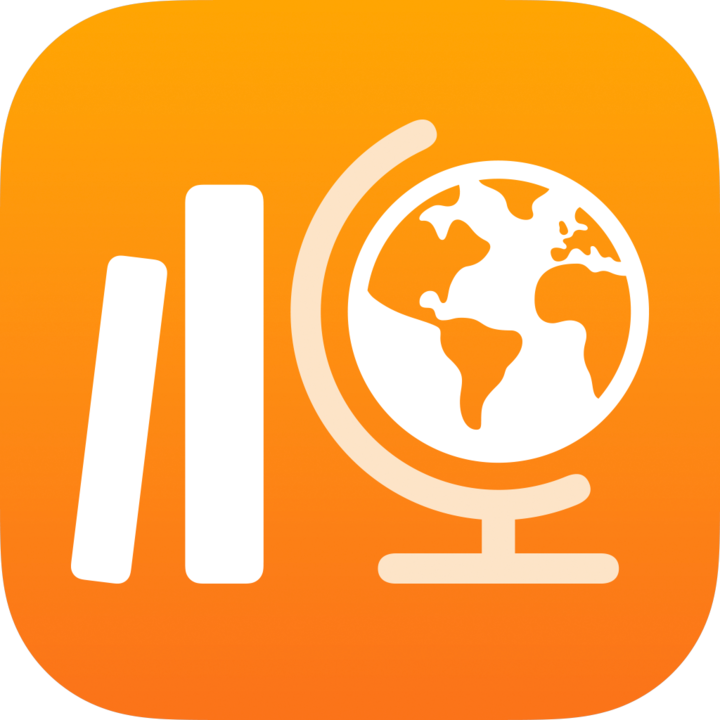 में, साइडबार में इनमें से कोई एक कार्य करें:
में, साइडबार में इनमें से कोई एक कार्य करें:“अगली नियत” या “पूर्ण हो गया” पर टैप करें पूर्ण, फिर असाइनमेंट पर टैप करें।
किसी कक्षा पर टैप करें,
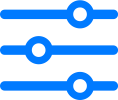 पर टैप करें, 'देय' या 'पूर्ण' पर टैप करें, फिर किसी असाइनमेंट पर टैप करें।
पर टैप करें, 'देय' या 'पूर्ण' पर टैप करें, फिर किसी असाइनमेंट पर टैप करें।
आपकी संपूर्ण प्रगति का डेटा दिखता है, जिसमें देय तिथि से पहले या उसके बाद सबमिट किए गए कार्यों का डेटा शामिल है।
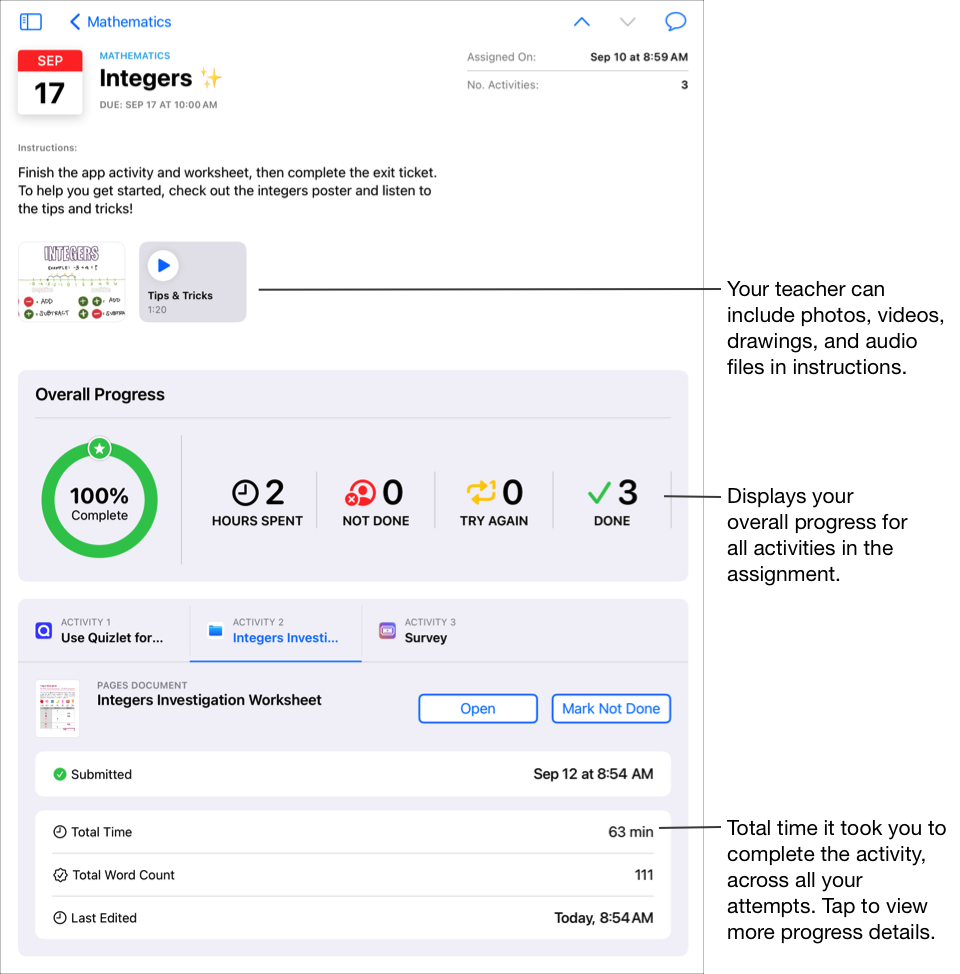
किसी विशेष ऐक्टिविटी का प्रगति डेटा देखने के लिए ऐक्टिविटी टैब पर टैप करें।
किसी व्यक्तिगत ऐक्टिविटी के प्रगति डेटा पर टैप करें।
आपकी ऐक्टिविटी की प्रगति का विस्तृत डेटा दिखता है, जिसमें देय तिथि से पहले या उसके बाद सबमिट किए गए कार्यों का डेटा शामिल है।
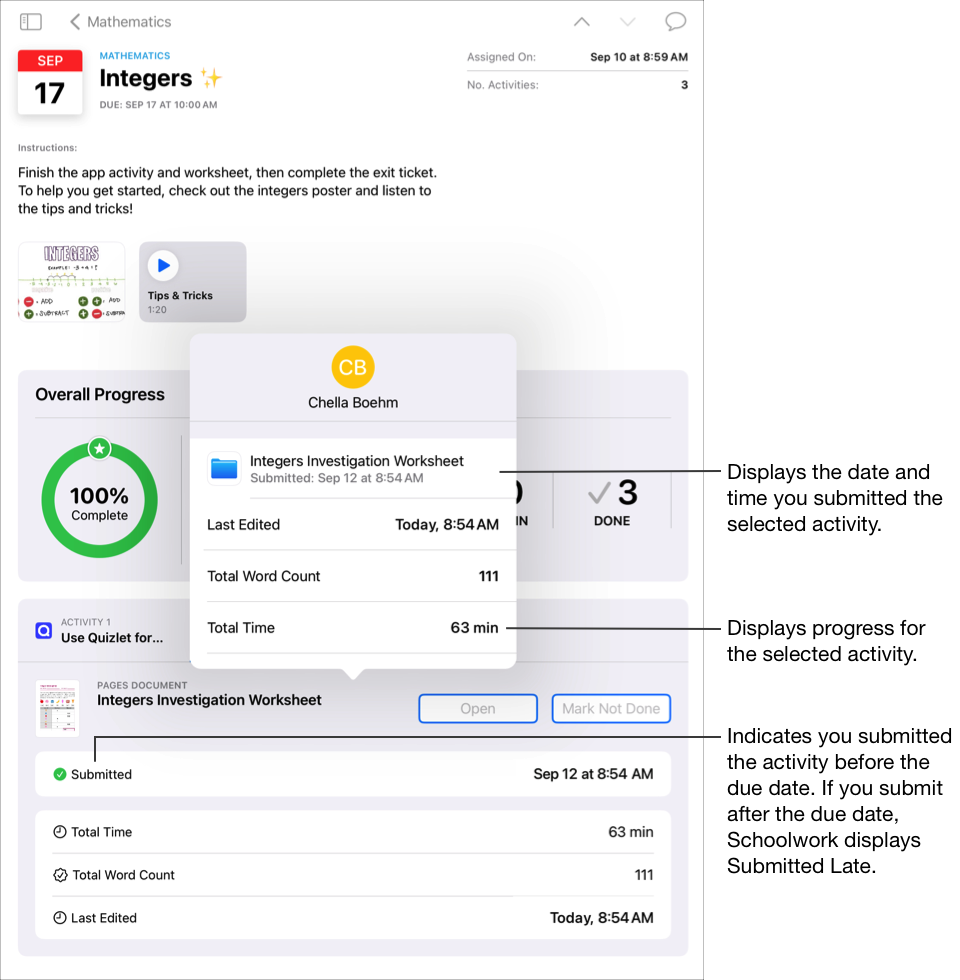
अपने असाइनमेंट विवरण दृश्य और विद्यार्थी पॉप-अप पैन का इस्तेमाल करके, आप यह देख सकते हैं कि आप अपनी ऐक्टिविटी में कैसा प्रदर्शन कर रहे हैं और तय कर सकते हैं कि आपको अतिरिक्त चुनौतियाँ या ध्यान पाने के लिए अपने शिक्षकों से बात करने की ज़रूरत है या नहीं।
नोट :
जब आप असाइनमेंट विवरण व्यू में प्रगति देखते हैं, तो प्रगति की रिपोर्टिंग चालू नहीं होने पर स्कूलवर्क आपकी प्रगति को किसी भी प्रगति-रिपोर्टिंग ऐप ऐक्टिविटी के लिए “(N/A) लागू नहीं” के रूप में दिखाता है और आपके विद्यार्थी पॉप-अप पैन में एक संदेश शामिल करता है।
प्रगति का डेटा उसी समय दिखाई नहीं देता है। स्कूलवर्क, कक्षा दृश्य, असाइनमेंट विवरण दृश्य और विद्यार्थी पॉप-अप पैन में डेटा प्रदर्शित करने से पहले उसे संसाधित करने में समय लेता है।
असेसमेंट शुरू करें और जमा करें
असेसमेंट आपके लिए किसी कंसेप्ट, टॉपिक या लेसन के बारे में समझ दिखाने का तरीका होते हैं। उदाहरण के लिए, आपके टीचर आपको या आपकी पूरी कक्षा को एक असाइनमेंट भेजकर अपना ज्ञान और समस्या हल करने की स्किल दिखाने के लिए कह सकते हैं जिसमें आपको गणित की एक वर्कशीट को पूरा करना होगा।
अगर असेसमेंट की कोई देय तिथि है और आप देय तिथि के बाद अपना काम जमा करते हैं, तो स्कूलवर्क दिखाता है कि आपका काम देरी से हुआ है।
स्कूलवर्क ऐप
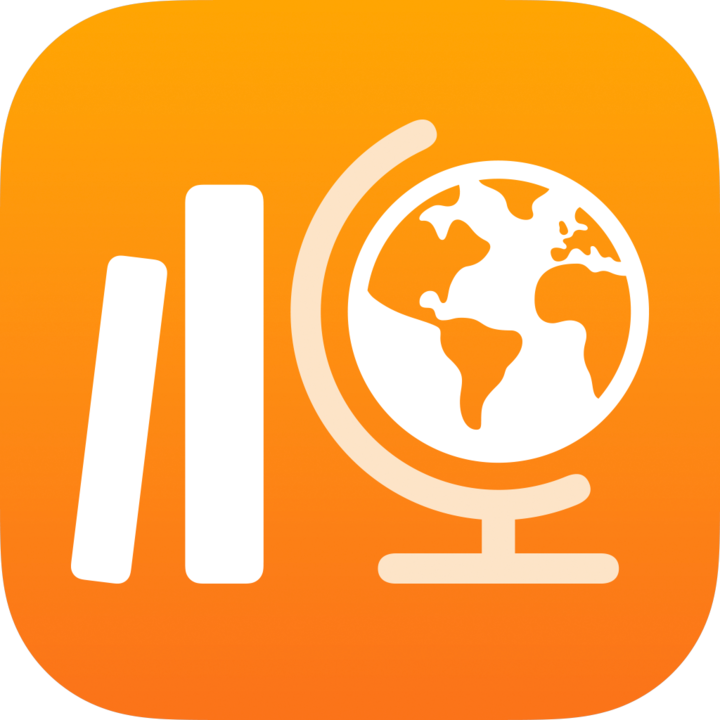 में, साइडबार में इनमें से कोई एक कार्य करें:
में, साइडबार में इनमें से कोई एक कार्य करें:'अगला देय' पर टैप करें, फिर किसी असेसमेंट पर टैप करें।
किसी कक्षा पर टैप करें, फिर किसी असेसमेंट पर टैप करें।
स्प्लैश स्क्रीन दिखती है; इसमें असेसमेंट की विस्तृत जानकारी और उसके लिए निर्देश दिखते हैं।
निम्न में से एक क्रिया करें :
बिना किसी समय सीमा वाला असेसमेंट शुरू करने के लिए, 'शुरू करें' पर टैप करें।
समय सीमा वाला असेसमेंट शुरू करने के लिए, 'टाइमर शुरू करें' पर टैप करें।
नोट : अगर आपके शिक्षक ने आपको क्लोज़्ड बुक असेसमेंट असाइन किया है, तो आपका iPad स्कूलवर्क में लॉक हो जाता है। आप अपना असेसमेंट जमा करने तक स्कूलवर्क को नहीं छोड़ सकते हैं।
अपने असेसमेंट पर काम करें।
अपने असेसमेंट पर बनाने और लिखने के लिए मार्कअप टूल का उपयोग करें।
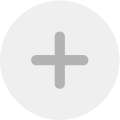 पर टैप करें।
पर टैप करें।अगर आपके शिक्षक ने असेसमेंट के लिए कोई समय-सीमा निर्दिष्ट की है, तो आपको नेविगेशन बार में एक काउंटडाउन टाइमर दिखाई देगा।
आप जब भी कोई समयबद्ध असेसमेंट शुरू करते हैं, तो काउंटडाउन टाइमर शुरू हो जाता है और स्कूलवर्क बंद करने पर भी जारी रहता है। आधा समय बीत जाने पर आपको रिमाइंडर दिखता है। इसके बाद जब असेसमेंट जमा करने के लिए पाँच मिनट बचे होते हैं, तब भी आपको रिमाइंडर दिखता है।
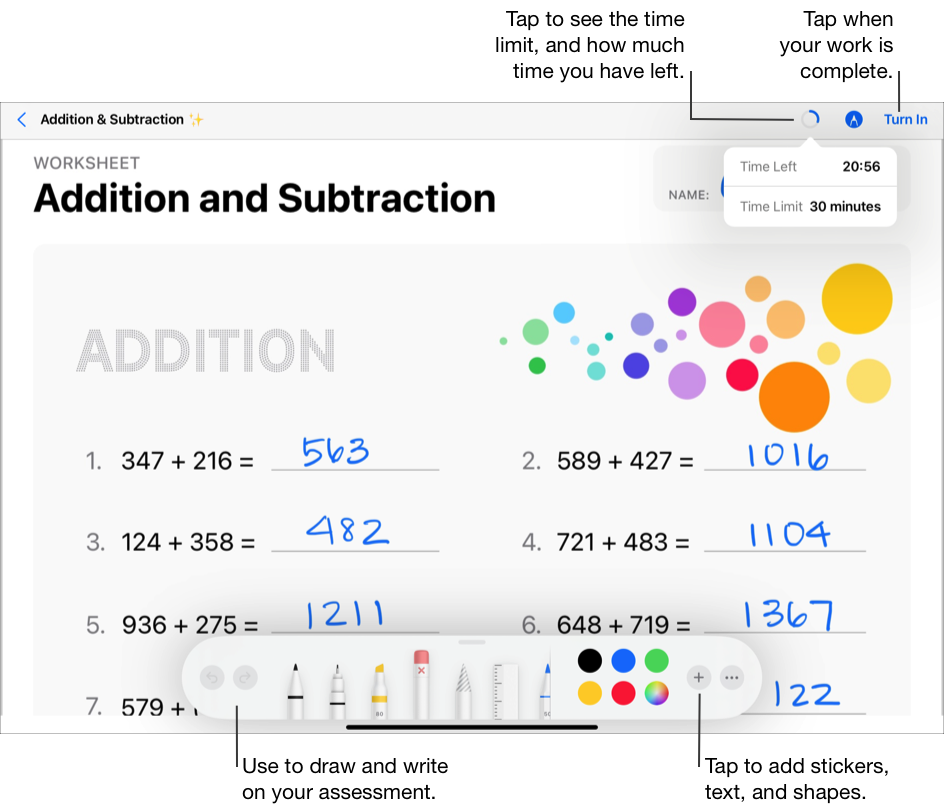
अपना असेसमेंट पूरा करें, फिर 'जमा करें' पर टैप करें।
जब आप अपना असेसमेंट जमा करते हैं, तो स्कूलवर्क आपका काम आपके शिक्षक को भेज देता है। स्कूलवर्क आपका असेसमेंट जमा करने की तिथि और समय तथा उस पर बिताए गए समय को शामिल करता है।
नोट :
आप किसी असेसमेंट को सिर्फ़ एक बार जमा कर सकते हैं। अपने काम को जमा करने के बाद, आप कोई भी बदलाव नहीं कर पाएँगे।
अपना असेसमेंट जमा करते समय अगर आपका iPad ऑफ़लाइन है (इंटरनेट से कनेक्ट नहीं है), तो स्कूलवर्क आपके काम को सहेज लेता है लेकिन वह उसे आपके शिक्षक को नहीं भेजता। स्कूलवर्क असेसमेंट को अगला देय (जमा करने के लिए कनेक्ट करें) में तब तक प्रदर्शित करता रहता है जब तक कि आप इंटरनेट से कनेक्ट नहीं हो जाते। कनेक्शन फिर से स्थापित हो जाने पर, स्कूलवर्क आपके काम को अपने आप ही आपके शिक्षक को भेज देता है।
वापस लौटाए गए अपने असेसमेंट देखें
आपके शिक्षक द्वारा दी गई जानकारी के आधार पर, आप अपने असेसमेंट का परिणाम या अपने असेसमेंट का पूरा विवरण देख सकते हैं।
स्कूलवर्क ऐप
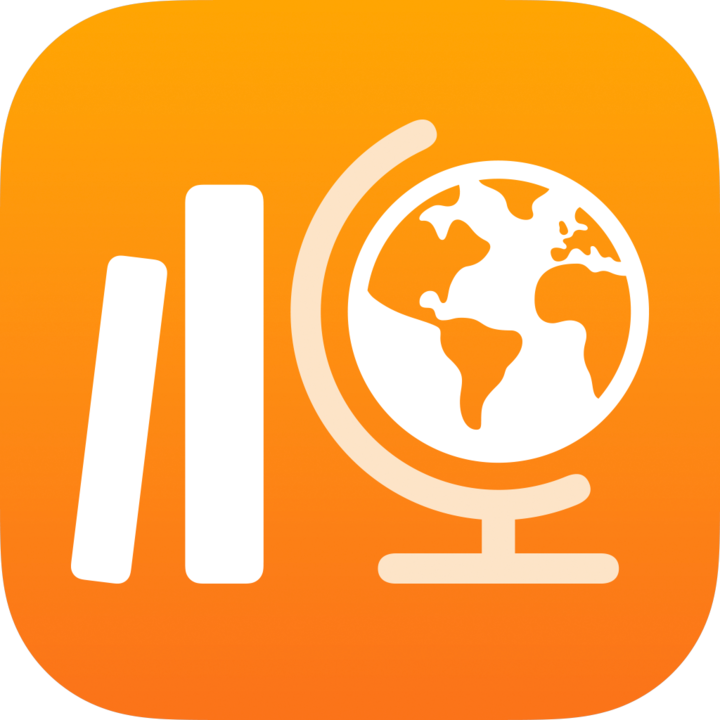 में, साइडबार में इनमें से कोई एक कार्य करें:
में, साइडबार में इनमें से कोई एक कार्य करें:'पूर्ण' पर टैप करें, फिर आपके शिक्षक द्वारा लौटाए गए असेसमेंट के लिए 'समीक्षा करें' पर टैप करें।
किसी कक्षा पर टैप करें,
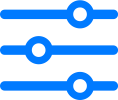 पर टैप करें, फिर आपके शिक्षक द्वारा लौटाए गए असेसमेंट के लिए 'समीक्षा करें' पर टैप करें।
पर टैप करें, फिर आपके शिक्षक द्वारा लौटाए गए असेसमेंट के लिए 'समीक्षा करें' पर टैप करें।
अपने असेसमेंट की जानकारी देखें।
यदि आपके शिक्षक केवल समीक्षाएँ या स्कोर भेजते हैं, तो स्कूलवर्क आपकी समीक्षा या स्कोर, आपके शिक्षक का नाम और वह तिथि दिखाता है जिस दिन आपके शिक्षक ने असाइनमेंट लौटाया।
यदि आपके शिक्षक असेसमेंट को समीक्षा या स्कोर के साथ भेजते हैं, तो स्कूलवर्क आपकी असेसमेंट फ़ाइल को अंकों और फ़ीडबैक के साथ दिखाता है। साथ ही, आपकी समीक्षा या स्कोर के साथ समीक्षा कार्ड को दिखाता है। अपने शिक्षक का नाम और असेसमेंट लौटाए जाने की तिथि देखने के लिए
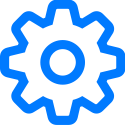 पर क्लिक करें।
पर क्लिक करें।अंकों को छिपाने के लिए, ऊपरी दाएँ कोने में
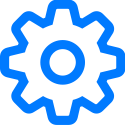 पर टैप करें, फिर 'अंक छिपाएँ' पर टैप करें। आपके शिक्षक द्वारा मार्कअप टूल का इस्तेमाल करके जोड़ा गया फ़ीडबैक अभी भी असेसमेंट में दिखाई देता है।
पर टैप करें, फिर 'अंक छिपाएँ' पर टैप करें। आपके शिक्षक द्वारा मार्कअप टूल का इस्तेमाल करके जोड़ा गया फ़ीडबैक अभी भी असेसमेंट में दिखाई देता है।
अपने शिक्षकों को संदेश भेजें
यदि आपका स्कूल आपको FaceTime और Messages का उपयोग करने की अनुमति देता है, तो आप अपने शिक्षकों को सीधे असाइनमेंट से संदेश भेज सकते हैं।
संदेश भेजने से पहले पुष्टि करें कि आप और आपके शिक्षक Messages में साइन इन हैं। स्कूलवर्क में अपने शिक्षकों को संदेश भेजने का विकल्प केवल आपके स्कूल द्वारा उपलब्ध कराए गए उपकरणों और आपके स्कूल खाते का उपयोग करने पर उपलब्ध है।
स्कूलवर्क ऐप
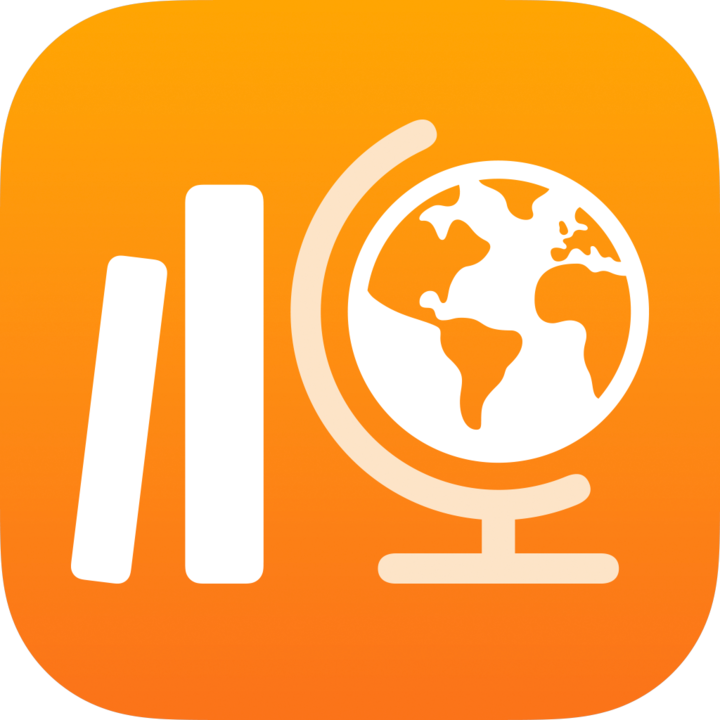 में, साइडबार में इनमें से कोई एक कार्य करें:
में, साइडबार में इनमें से कोई एक कार्य करें:“अगली नियत” या “पूर्ण हो गया” पर टैप करें पूर्ण, फिर असाइनमेंट पर टैप करें।
किसी कक्षा पर टैप करें,
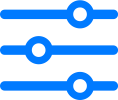 पर टैप करें, 'देय' या 'पूर्ण' पर टैप करें, फिर किसी असाइनमेंट पर टैप करें।
पर टैप करें, 'देय' या 'पूर्ण' पर टैप करें, फिर किसी असाइनमेंट पर टैप करें।
विंडो के शीर्ष पर स्थित
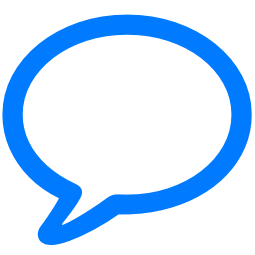 पर टैप करें।
पर टैप करें।स्कूलवर्क एक नया संदेश खोलता है और “प्राप्तकर्ता” फ़ील्ड में आपके शिक्षकों का स्कूल खाता जोड़ता है।
आप अपने शिक्षकों को जो संदेश भेजना चाहते हैं, वह दर्ज करें, फिर
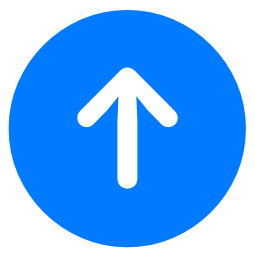 पर टैप करें।
पर टैप करें।